ラジオを聴いていると、後でもう一度聴きたいなと思ったりしませんか?
また、今日は予定があっていつも聴いてるラジオがリアルタイムで聞けない!という時もありますよね。
そんな時、録音をして後で聞けたら聴き逃してしまったラジオを好きな時にゆっくり聞くことができます。
そこで今回は、ラジオの録音アプリはあるのか?を調べて、紹介していきます。
目次
ラジオの録音アプリ【iphone】無料はある?
iPhone対応の無料のラジオ録音アプリはあるのでしょうか?
無料ラジオ録音アプリはコチラです。
- らくらじ2
- Apple Podcasts
それぞれの特徴を紹介します。
らくらじ2
- インターネットラジオを聴いたり、録音したりできる。
- 便利な機能が豊富で、再生速度の調節や続きから再生できる。
- ダークモード対応なので目に優しい。
Apple Podcasts
- ポッドキャストの検索から視聴までトータルサポートしてくれる。
- ポッドキャストのラジオが聴ける。
iPhoneでラジオを無料で録音する方法
こちらでは、iPhoneでラジオを無料で録音する方法を紹介します。
無料iPhone/iPadアプリ「らくらじ」を使用して「radiko」を録音する
みなさん「radiko」というサイトはご存じですか?
こちらのサイトは、ラジオをスマートフォンやパソコンで無料視聴できるサービスです。
インターネット環境があれば、様々な場所でラジオを聴いて楽しむことができますよ。
しかし、この「radiko」には録音機能がありません。
一応、「radiko」にも聴き逃してしまったラジオを聴くことができますが、一週間前までしかさかのぼることができないんですね。
なのでこちらでは「らくらじ」を使用して、「radiko」を録音する方法を紹介します。
「らくらじ」を使用するおススメポイントはコチラです。
- 「radiko」のタイムフリー番組の録り逃しを防止できる。
- お気に入りのラジオ局を「マイラジオ」として登録することができ、後で簡単に呼び出せる。
- ラジオ番組の予約録音が可能。
録音方法・手順
「らくらじ」で「radiko」を録音する方法はコチラです。
- 「らくらじ」を開き、録音したい番組を探します。
- 【録音】ボタンを押して、広告が流れ始めたら録音が開始されます。
- 録音された音声は「ライブラリ」から確認できます。
簡単に録音することができますね。
ラジオの録音アプリ【Android】無料はある?
Android対応の無料ラジオ録音アプリはあるのでしょうか?
無料ラジオ録音アプリはコチラです。
- らくらじ2
- ラジカッター(β)
- 録音ラジオサーバー
それぞれの特徴を紹介します。
ラジカッター(β)
- ラジオの見逃し配信をオンラインでもオフラインでも楽しむことができる。
- リアルタイムでもラジオを聴けるので普通のラジオアプリとしても使える。
- 当日だけではなく過去1週間分のラジオの番組表も見ることができる。
録音ラジオサーバー
- タイマー機能や目覚ましスリープ機能付きなので夜間放送の録音がしやすい。
- フォルダ機能があり、溜まった録音番組を整理することができる。
- チャンネル数や録音した番組が増えても簡単に予備でせる検索機能がついている。
インターネットラジオを使用してパソコンでラジオを録音する方法
パソコンでラジオを無料で録音できるソフトはコチラです。
- らじれこ(WindowsとMac対応)
- らじるれ郎(Windows対応)
それぞれの特徴を紹介します。
らじれこ
- 再生速度の変更や設定が可能。
- タイムフリー録音機能や繰り返し録音機能がある。
- 録音予約機能があり、番組の録り逃しを防止できる。
らじるれ郎
- Windows7/8/8.1/10に対応している。
- お気に入りのラジオチャンネルを保存できる。
- 放送名や放送局などもメタデータを取得できる。
一つづつ録音方法を紹介します。
らじれこの録音方法
- ソフトを起動させてラジオ局を選ぶ。
- 録音したい番組を選択する。
- 録音するときは時計のマークをクリックします。
- 録音されたデータは「ライブラリ」の中にあります。
らじれる郎の録音方法
- らじれる郎を起動すると左下に録音ボタンがあるので、録音したい番組を再生させた状態でクリックする。
まとめ
いかがでしたでしょうか?
今回は、ラジオの録音アプリを紹介しました。
是非、ラジオを録音したいときの参考にしてください。
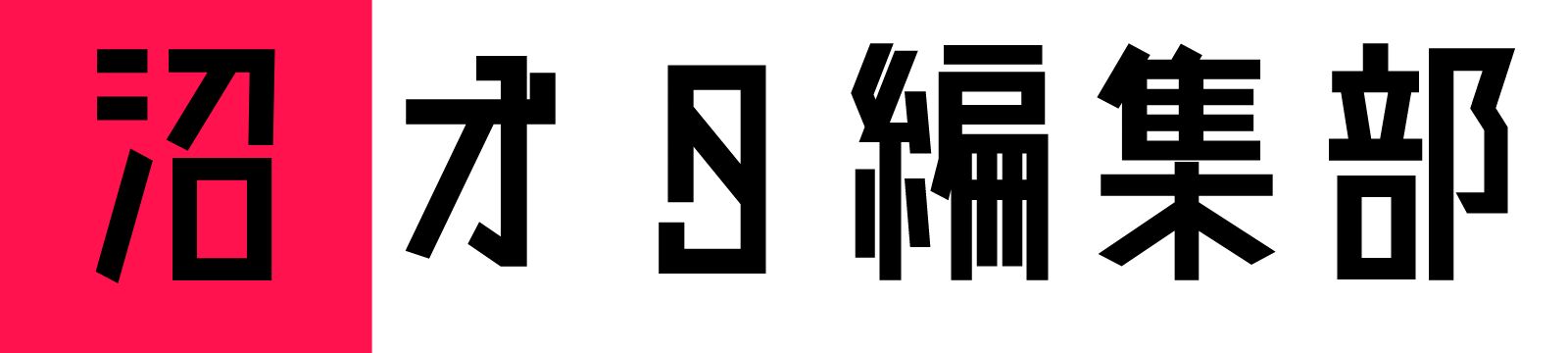



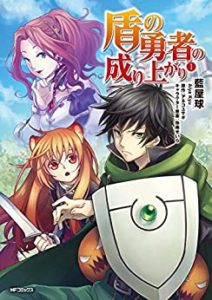






コメント